先安装python解释器
Linux不需要安装,默认自带,Windows需要安装,当前最新版本是2.7和3.6
下载地址:https://www.python.org/downloads/windows/
记得把环境变量勾选上
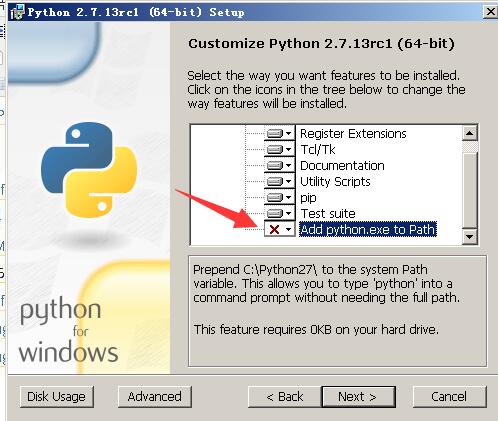
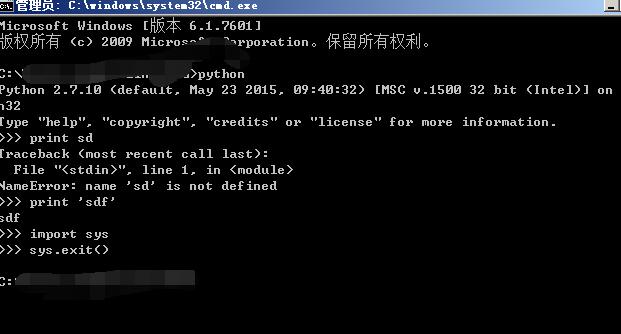
--------------------------------------------------------------------------------------------------------
1.在Pycharm下为你的Python项目配置Python解释器
View-》Toolbar和Tool Buttons
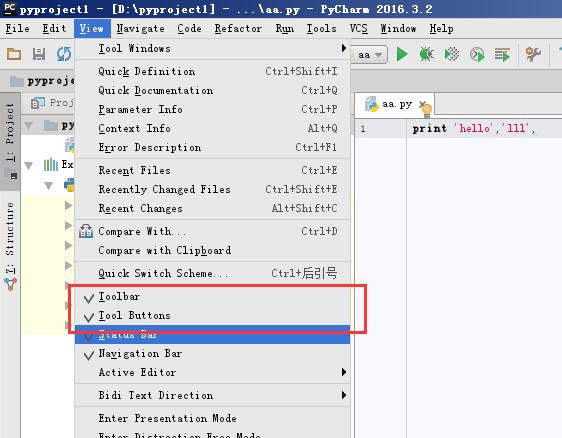
Project:当前项目名>Project Interpreter>add Local
或者
file->setting
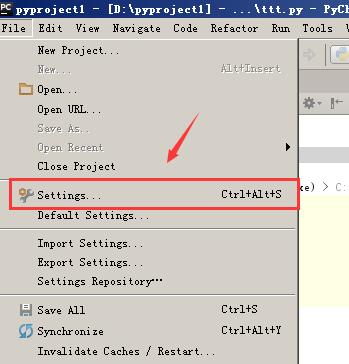
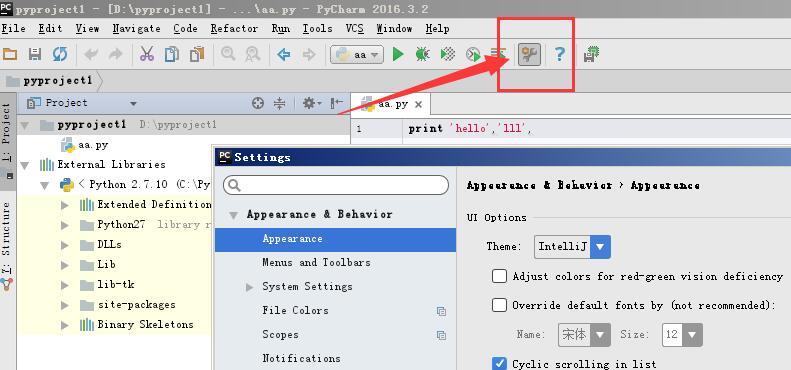
Project :pyproject1-》Project Interpreter
如果当前电脑安装了3.6和2.7两个python,如果项目是用3.6来编写的,就要选择3.6作为解析器
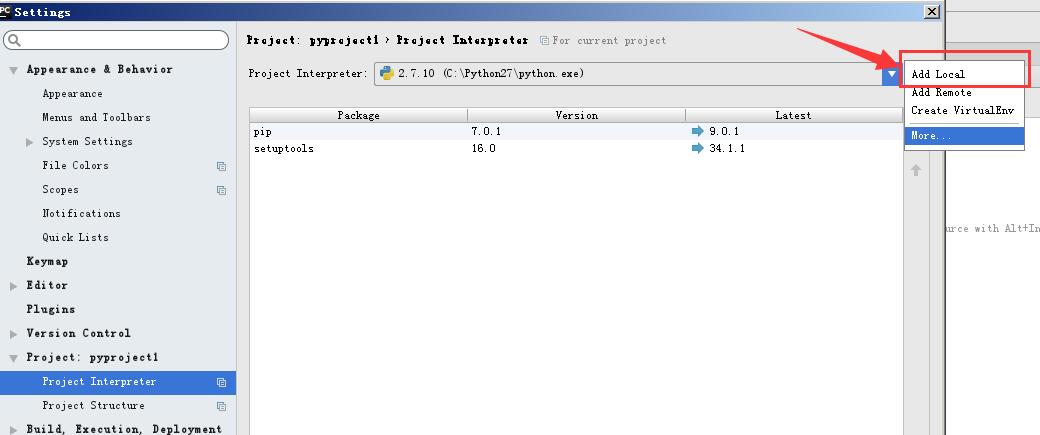
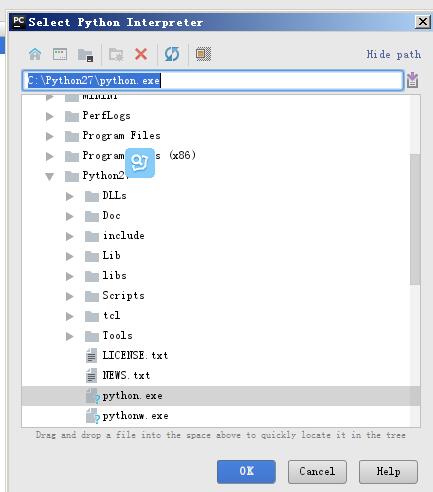
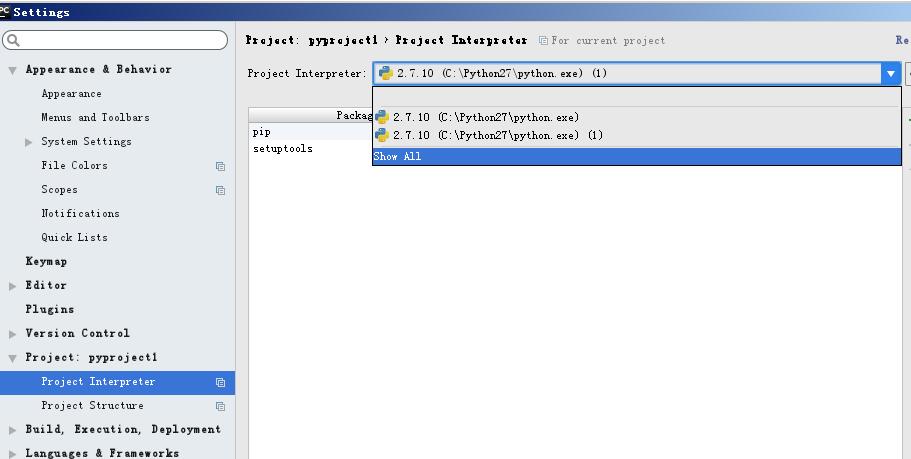
----------------------------------------------------------------------------------------------------
2.在Pycharm下创建Python文件、Python模块
File>New>Python File
File>New>Python Package
-----------------------------------------------------------------------------------------------
3.使用Pycharm安装Python第三方模块
Project:当前项目名>Project Interpreter>点击右侧绿色小加号
PyPI - the Python Package Index --python包索引
pip install
第三方模块安装位置:C:\Python27\Lib\site-packages
Linux:
/usr/lib/python2.6/site-packages
/usr/lib64/python2.6/site-packages/
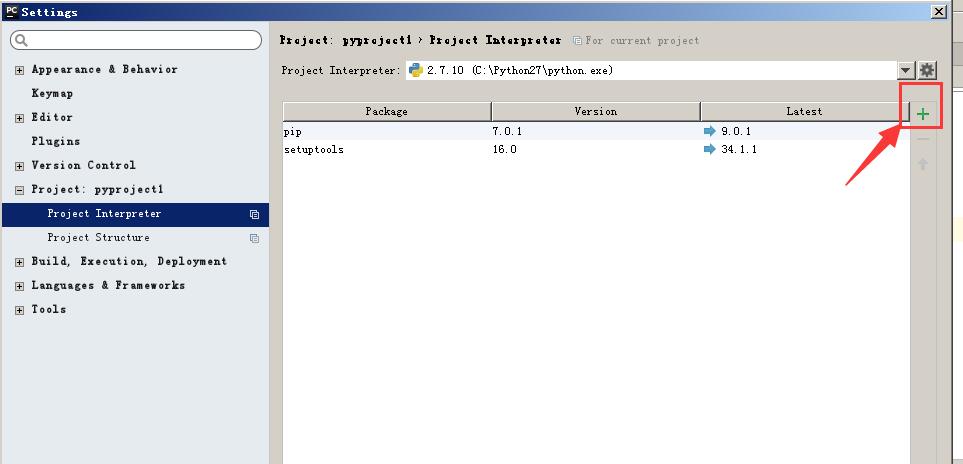
搜索并安装第三方模块
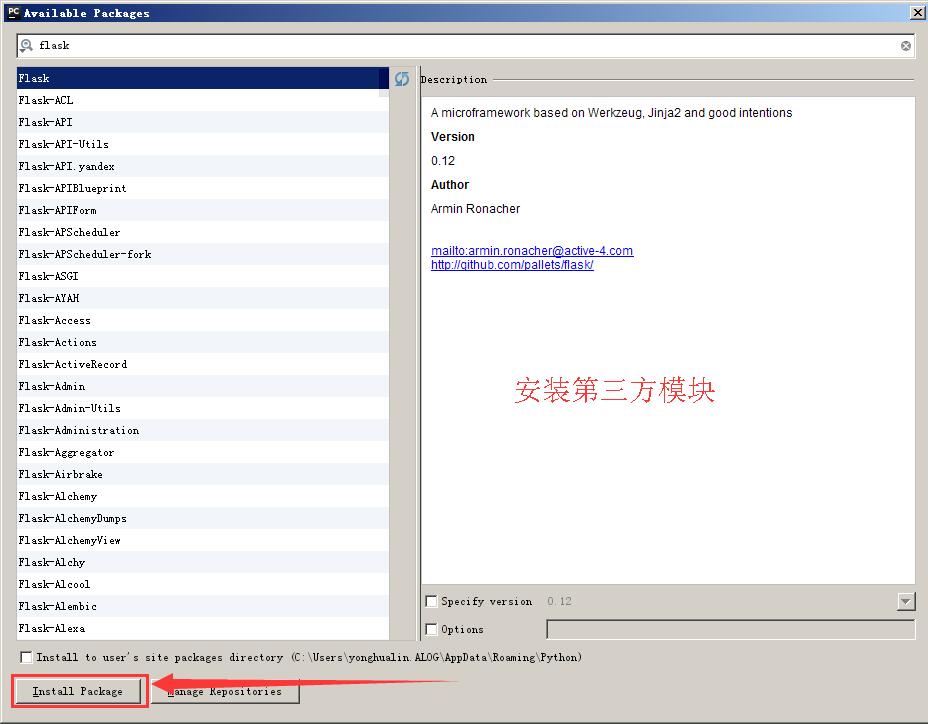
选择模块的版本
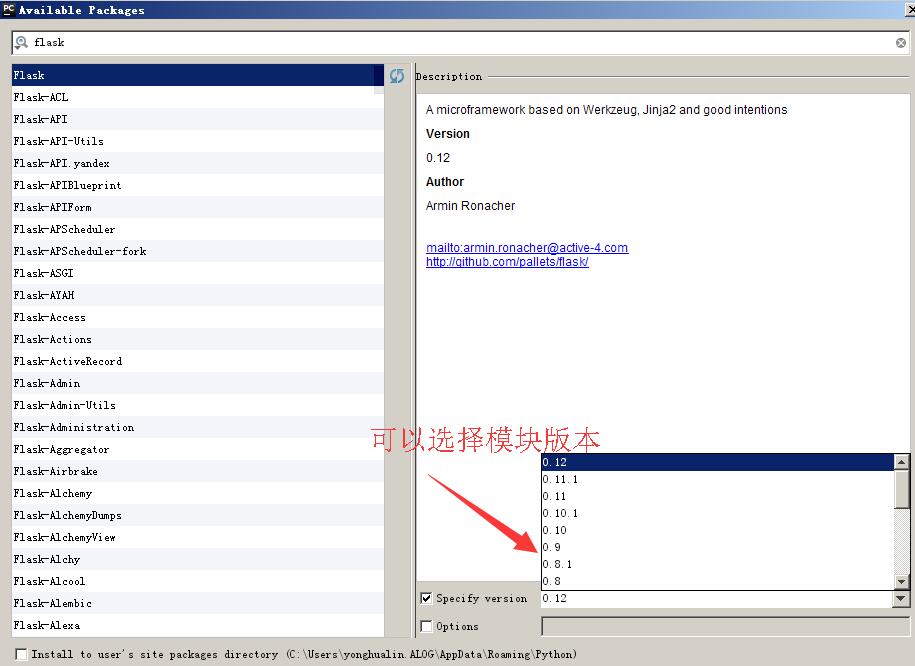
仓库来源,实际连接的是:https://pypi.python.org/simple/
从网上下载,电脑必须能上网
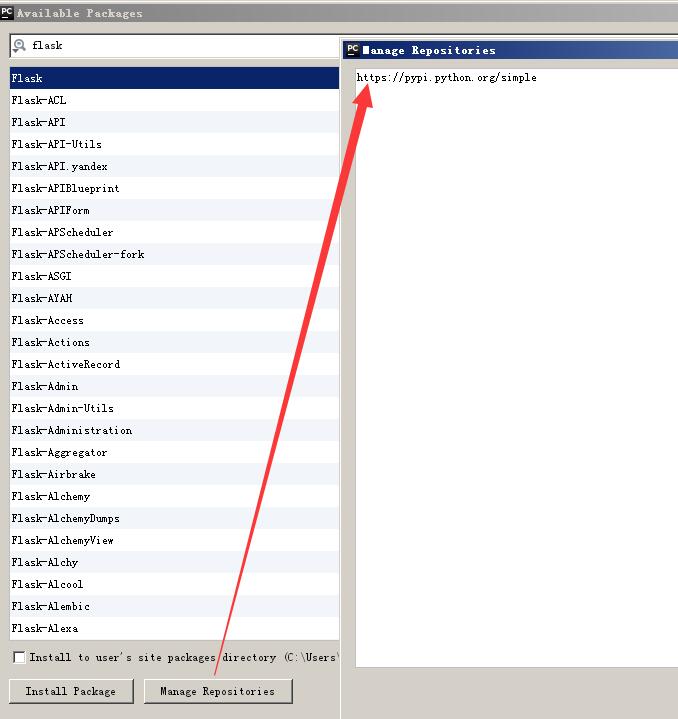
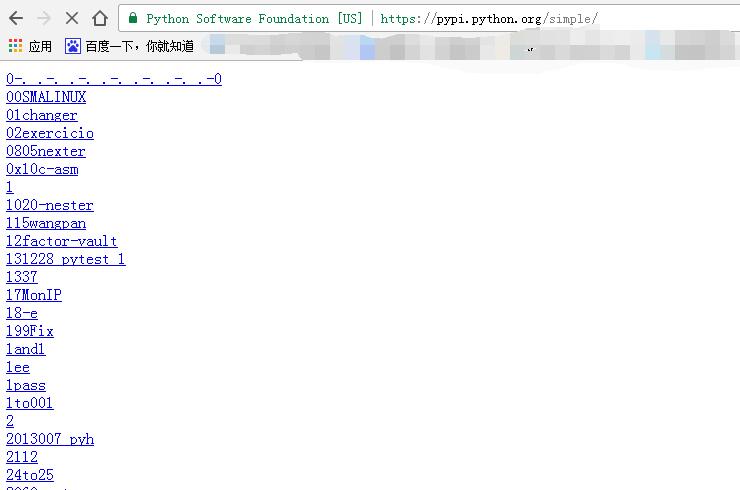
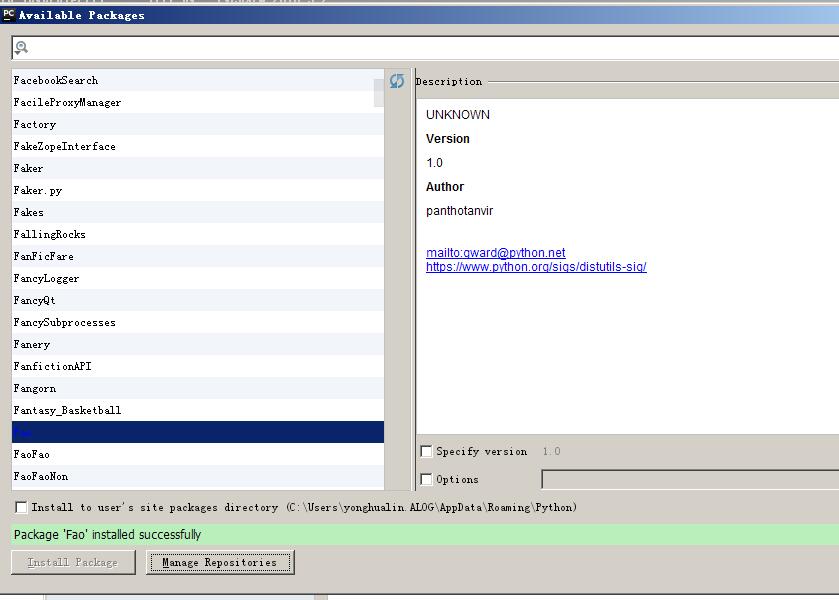
安装位置:C:\Python27\Lib\site-packages
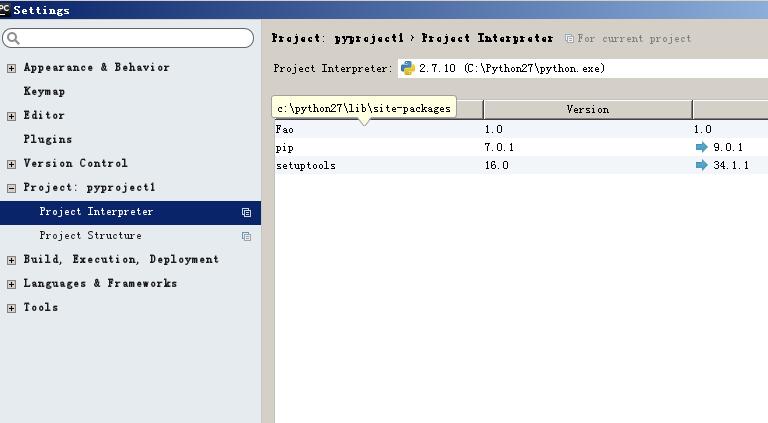
---------------------------------------------------------------------------------------------------
4.Pycharm基本设置,例如不使用tab、tab=4空格、字体、字体颜色、主题、脚本头设置、显示行号等。如何导出和导入自定义设置。
不使用tab、tab=4空格:Editor -> Code Style -> Python
缩进四个空格,不管在哪个操作系统,哪个IDE都不会有问题,tab可能在其他操作系统缩进会有问题
use tab character和smart tabs的勾去掉,然后下面是4 ,4, 8
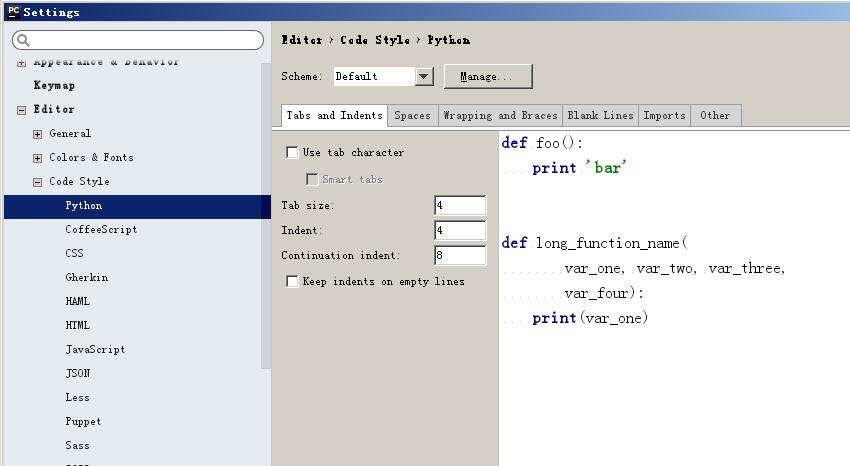
字体、字体颜色:
Appearance & Behavior ->Appearance-> Theme : Darcula
Editor -> Colors & Fonts ->Font
Primary font:Courier New ,Size:14
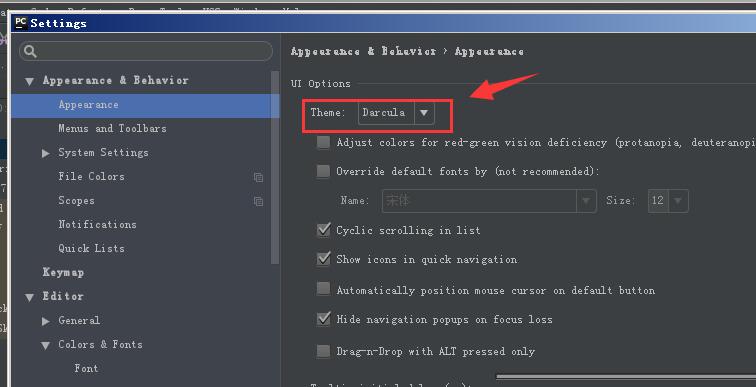
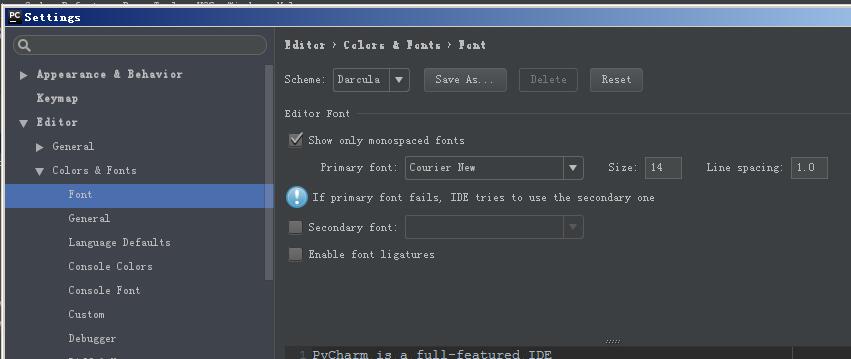
关闭自动更新:Appearance & Behavior ->System Settings ->Updates
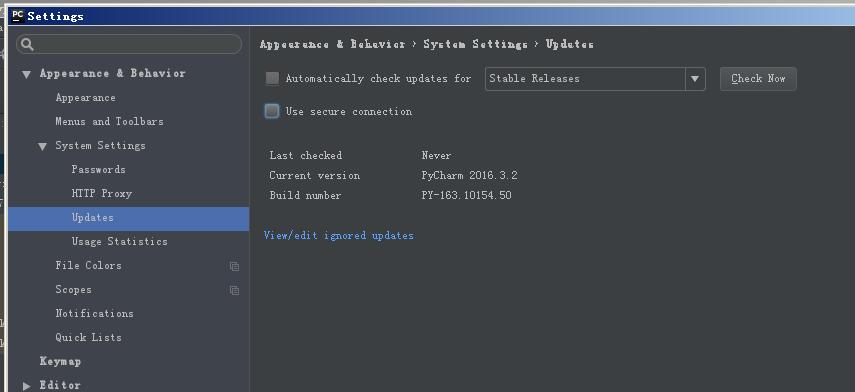
脚本头设置:Editor ->File and Code Templates ->Python Script 注:其他类似
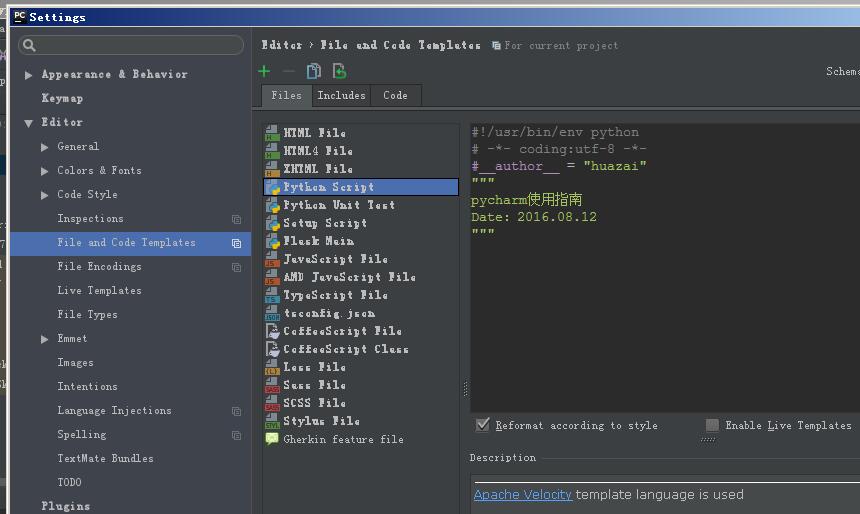
显示行号:Editor -> General -> Appearance -> Show line numbers 注:2016.2默认显示行号
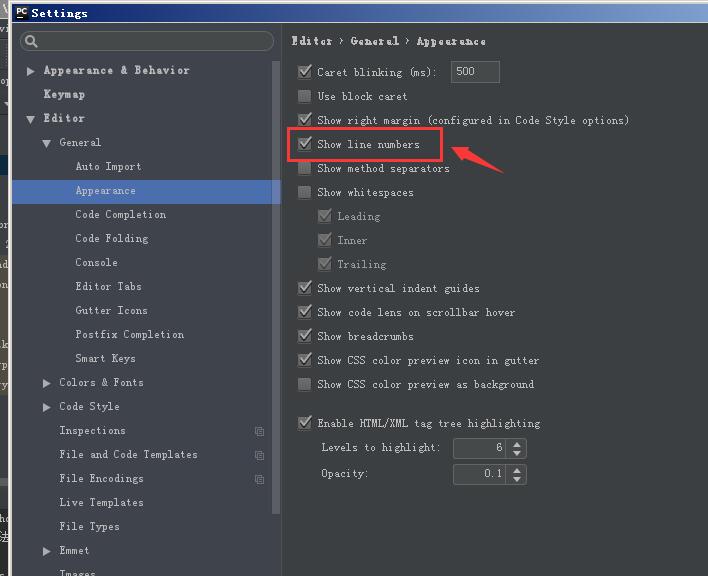
右侧竖线是PEP8的代码规范,提示一行不要超过120个字符
导出、导入你自定义的配置: File -> Export Settings、Import Settings
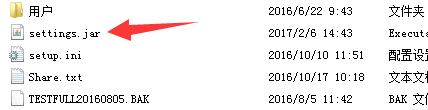
-------------------------------------------------------------------------------------------------------------
5.常用快捷键,例如复制当前行、删除当前行、批量注释、缩进、查找和替换。
常用快捷键的查询和配置:Keymap
Ctrl + D:复制当前行 或Ctrl + C -> Ctrl + V
Ctrl + E:删除当前行 或Ctrl + X
Shift + Enter:快速换行
Ctrl + /:快速注释(选中多行后可以批量注释)
Tab:缩进当前行(选中多行后可以批量缩进)
Shift + Tab:取消缩进(选中多行后可以批量取消缩进)
Ctrl + F:查找
Ctrl + H:替换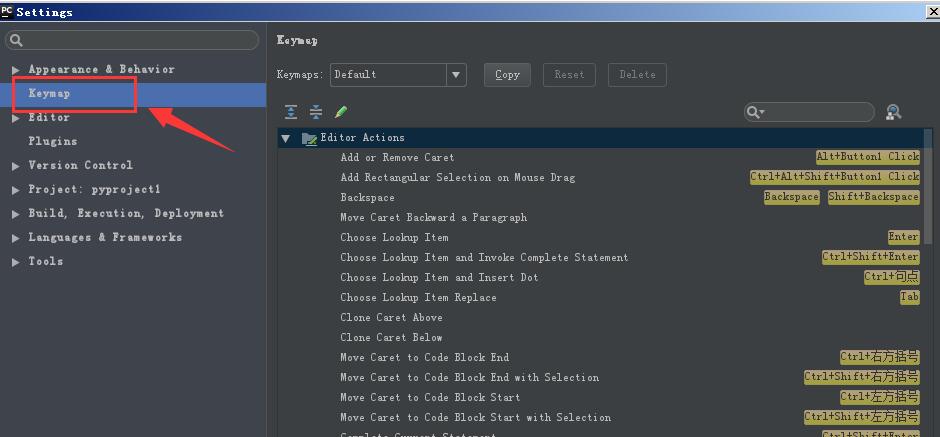
--------------------------------------------------------------------------------------------------------------------
6.Pycharm安装插件,例如Markdown support、数据库支持插件等。
Plugins -> Browse repositories -> 搜索‘markdown support’ -> install
右上角View有三个选项可选,一般我们都用中间那个左侧编写,右侧实时预览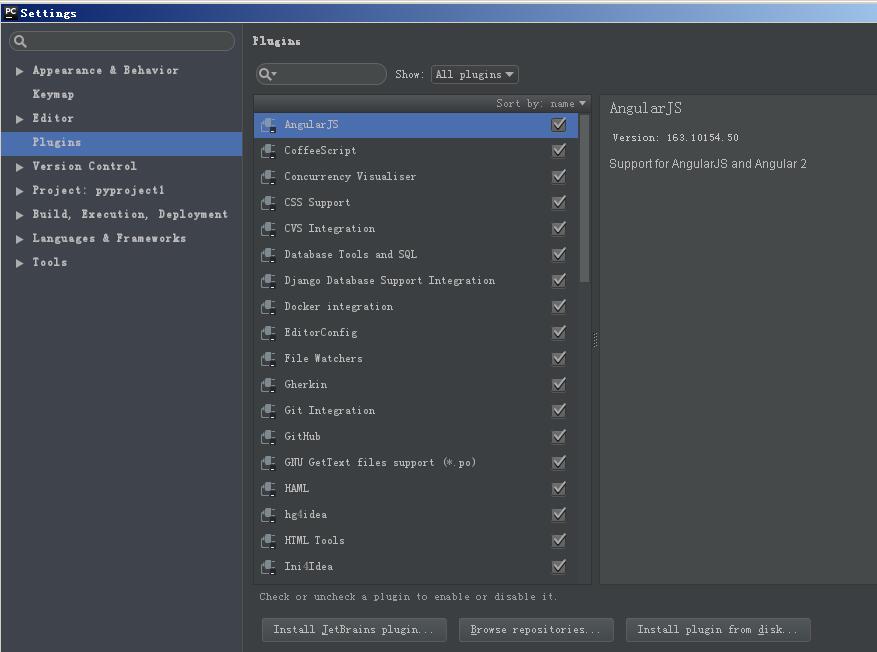
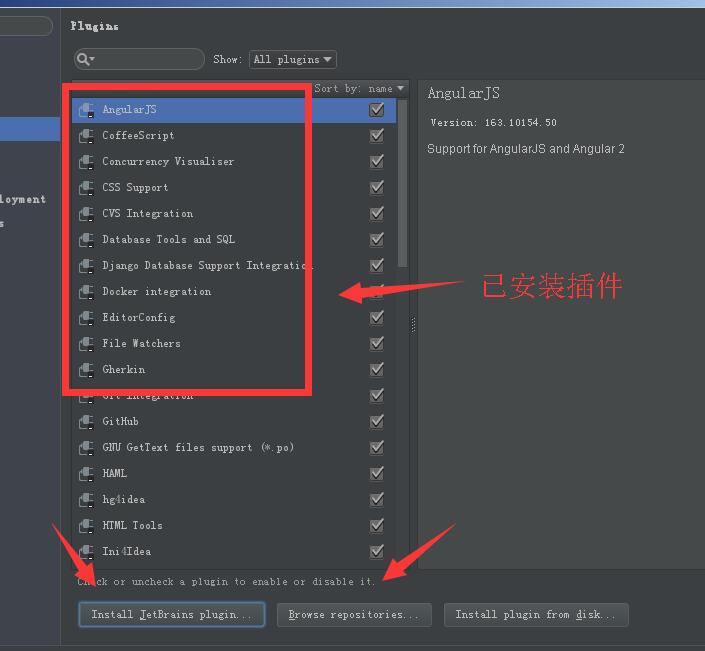

-----------------------------------------------------------------------------------------------------
7.Git配置
需要本地安装好Git
Version Control -> Git
配置了Git等版本控制系统之后,可以很方便的diff查看文件的不用
-----------------------------------------------------------------------------------------------------------------
8.常用操作指南。例如复制文件路径、在文件管理器中打开、快速定位、查看模块结构视图、tab批量换space、TODO的使用、Debug的使用。
复制文件路径:左侧文件列表右键选中的文件 -> Copy Path
在文件管理器中打开:右键选中的文件 -> 往下找到Show In Explorer
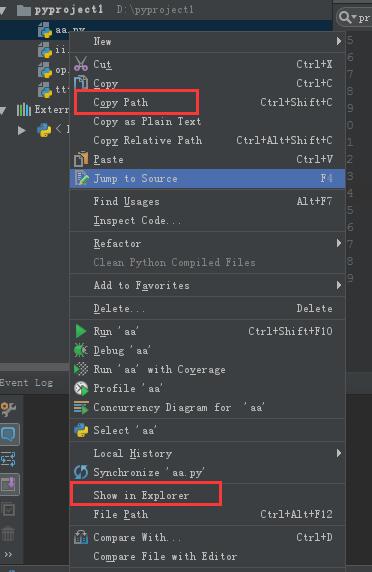
快速定位:按住Ctrl +鼠标左键点击 ,点击在源文件中展开类,函数,方法等的定义
查看结构:IDE左侧边栏Structure 查看当前项目的结构
tab批量换space:Edit -> Convert Indents
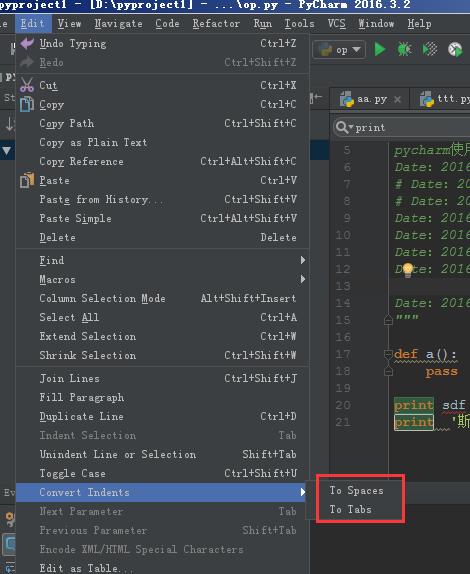
TODO的使用:# TODO 要记录的事情
Debug设置断点,直接点击行号与代码之间的空白处即可设置断点
Tab页上右键 -> Move Right(Down),把当前Tab页移到窗口右边(下边),方便对比
文件中右键 -> Local History能够查看文件修改前后的对比
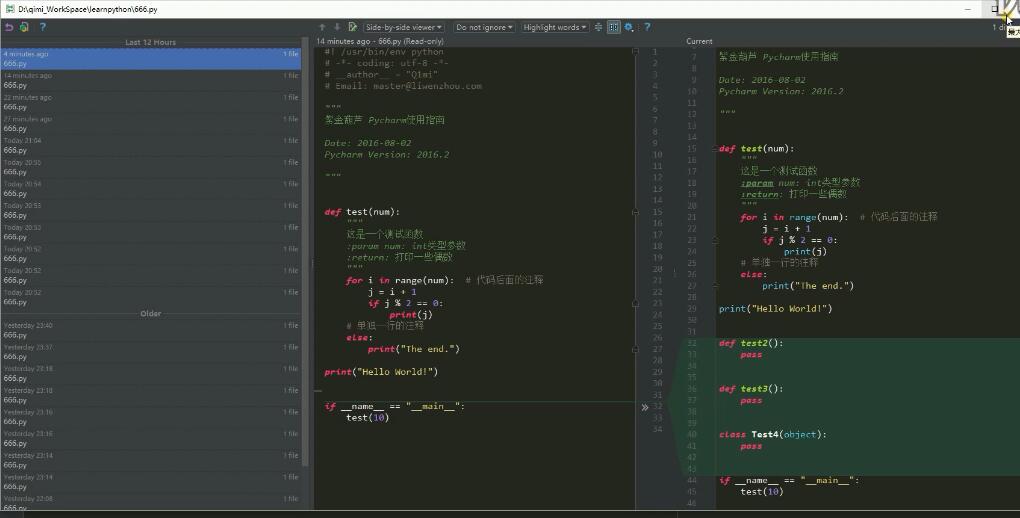
IDE右下角能看到一些有用的信息,光标当前在第几行的第几个字符、当前回车换行、当前编码类型、当前Git分支
IDE右侧边栏 -> Database
--------------------------------------------------------------------------------------
9.去掉烦人的波浪线
单独一行的注释:#+1空格+注释内容
代码后跟着的注释:2空格+#+1空格+注释内容
保持良好的统一的编程风格是十分重要的。
Google上面有很多关于各种语言的编程规范指导,Python也有自己的一些编程规范,
PyCharm也会按一定的规范(比如PEP8)来检查编辑器中的代码。
这里的编程风格有代码编写格式层面的也有代码逻辑组织层面的。
https://github.com/iwhgao/zh-google-styleguide/blob/master/google-python-styleguide/python_language_rules.rst
https://github.com/iwhgao/zh-google-styleguide/blob/master/google-python-styleguide/python_style_rules.rst
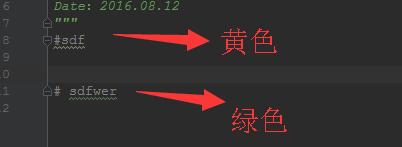
黄色波浪色不合规范
绿色波浪线符合规范
----------------------------------------------------------------------------------------
10.SSH Terminal: Default encoding:UTF8
Settings -> Tools -> SSH Terminal -> 最后一行Default encoding:选择UTF-8
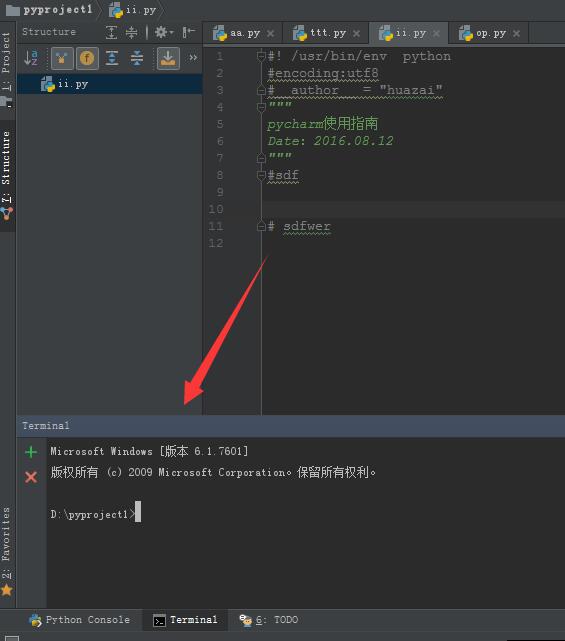
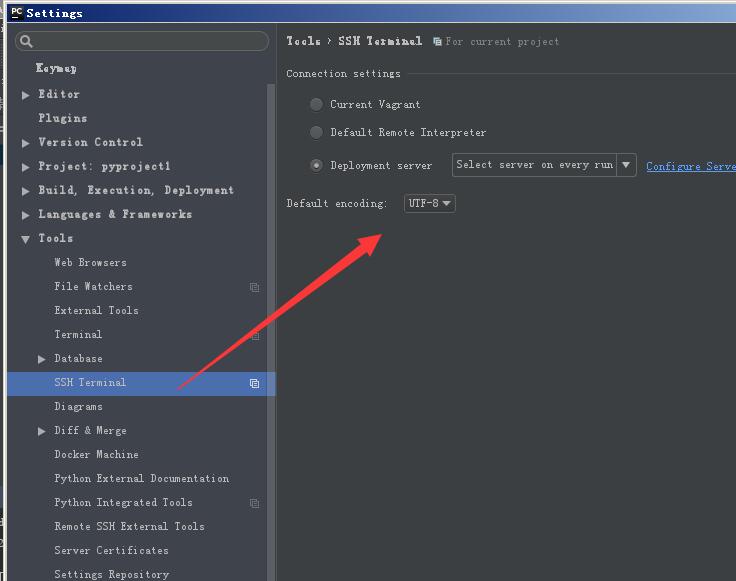
示例

#!/usr/bin/env python
# -*- coding:utf-8 -*-
#__author__ = "huazai"
"""
pycharm使用指南
Date:2016.08.12
"""
def test(num)
"""
test function
"""
for i in range(num): #代码后面的注释
j=i+1
if j%2 ==0
print j
#单独一行注释
else:
print "The end"
if __name__=="__main__":
test(10)





















 3万+
3万+

 被折叠的 条评论
为什么被折叠?
被折叠的 条评论
为什么被折叠?








